使用 Microsoft Defender 中的 Microsoft Copilot 摘要裝置資訊
適用於:
- Microsoft Defender XDR
- Microsoft Defender整合安全性作業中心 (SOC) 平臺
Microsoft Defender 入口網站中的 Microsoft Copilot for Security 可協助安全性小組透過 AI 支援的調查功能加速裝置檢查。
安全性作業小組負責篩選裝置數據,以尋找可疑的活動或實體,以防止惡意攻擊。 這些小組需要摘要大量數據,並簡化複雜的資訊,以快速評估、分級裝置的狀態和活動,並將其連線到潛在的惡意攻擊。
Defender 中 Copilot 的裝置摘要功能可讓安全性小組取得裝置的安全性狀態、易受攻擊的軟體資訊,以及任何不尋常的行為。 安全性分析師可以使用裝置的摘要來加速調查事件和警示。
裝置摘要功能可透過 Copilot for Security 授權在 Microsoft Defender 入口網站中取得。 這項功能也可透過 Microsoft Defender 全面偵測回應 外掛程式,在 Copilot for Security 獨立入口網站中取得。
摘要裝置資訊
Copilot 產生的裝置摘要包含裝置的相關值得注意的資訊,包括:
- 重要 Defender 全面偵測回應 保護功能的狀態,例如受攻擊面縮小和竄改保護
- 觀察到的任何重大用戶活動,例如不尋常的登入嘗試
- 裝置中安裝的易受攻擊軟體清單
- 造成裝置風險的其他安全性功能狀態,例如防火牆設定
- 表示裝置狀態的其他值得注意的深入解析,例如裝置上次看到作用中的時間
- Microsoft Intune 所提供的裝置深入解析,例如裝置主要使用者、裝置群組或探索到的應用程式相關信息
您可以透過下列方式存取裝置摘要功能:
從主功能表中,選取 [資產] 下的 [ 裝置 ],以開啟 [裝置清查] 頁面。 從清單中選擇要調查的裝置。 開啟裝置頁面時,Copilot 會自動摘要所選裝置的裝置資訊,並在 [Copilot] 窗格中顯示摘要。
您可以從事件頁面選擇事件圖表上的裝置,然後選取 [ 裝置詳細 數據] (1) 。 在裝置窗格上,選取 [ 摘要 (2) 來產生裝置摘要。 摘要會顯示在 [Copilot] 窗格中。
您也可以選擇事件的 [ 資產 ] 索引標籤中所列的裝置,來存取裝置摘要功能。 在裝置窗格中選取 [Copilot ] 以產生裝置摘要。
檢閱結果。 您可以將結果複製到剪貼簿、重新產生結果,或在裝置摘要卡片頂端選取 [其他動作] 省略號 (...) 開啟 Copilot for Security 入口網站。
您可以流覽至 [Copilot] 窗格底部,然後選取意見反應圖示 [  ],以提供有關結果的意見反應。
],以提供有關結果的意見反應。
另請參閱
- 執行指令碼分析
- 分析檔案
- 摘要事件
- 使用引導式回應解決事件
- 開始使用 Copilot for Security
- 瞭解其他 Copilot for Security 內嵌體驗
- 深入瞭解在 Microsoft Copilot for Security 中預安裝的外掛程式
提示
想要深入了解? Engage 技術社群中的 Microsoft 安全性社群:Microsoft Defender 全面偵測回應 技術社群。
意見反應
即將登場:在 2024 年,我們將逐步淘汰 GitHub 問題作為內容的意見反應機制,並將它取代為新的意見反應系統。 如需詳細資訊,請參閱:https://aka.ms/ContentUserFeedback。
提交並檢視相關的意見反應
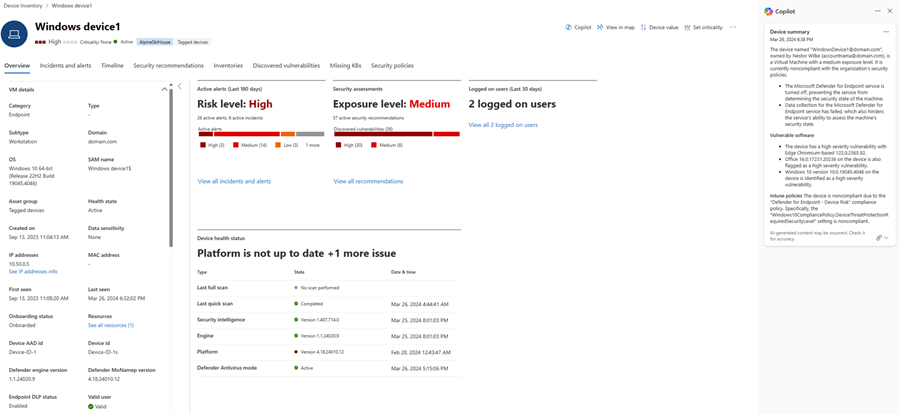

![螢幕快照,醒目提示 Defender 中 Copilot 中事件頁面之 [資產] 索引標籤中的裝置摘要選項。](/zh-tw/defender/media/copilot-in-defender/device-summary/copilot-defender-device-summary-assets-small.png)